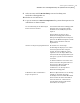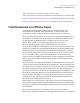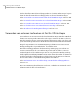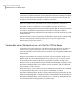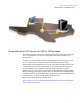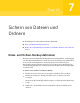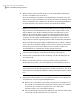Users Guide
für die aktuellsten Wiederherstellungspunkte zu schaffen. Offsite-Kopie kopiert
dann die aktuellen Wiederherstellungspunkte an das Ziel für Offsite-Kopie.
Siehe "Verwenden von externen Laufwerken als Ziel für Offsite-Kopie" auf Seite 104.
Siehe "Verwenden eines Netzwerkservers als Ziel für Offsite-Kopie" auf Seite 106.
Siehe "Verwenden eines FTP-Servers als Ziel für Offsite-Kopie" auf Seite 107.
Siehe "So definieren Sie ein Laufwerk-basiertes Backup:" auf Seite 76.
Siehe "Bearbeiten der Backup-Einstellungen" auf Seite 118.
Verwenden von externen Laufwerken als Ziel für Offsite-Kopie
Verwenden Sie ein externes Laufwerk als Ziel für Offsite-Kopie. Mit dieser Methode
können Sie eine Kopie Ihrer Daten bei sich tragen, wenn Sie das Büro verlassen.
Durch Verwenden zweier externer Festplatten können Sie sicher sein, dass sich
je eine aktuelle Kopie Ihrer Daten an Ihrem Standort und außerhalb davon befindet.
Beispiel: Angenommen, an einem Montagmorgen definieren Sie einen neuen
Backup-Auftrag Ihres Systemlaufwerks. Sie wählen einen
Wiederherstellungspunktsatz als Ihren Backup-Auftragstyp. Sie richten ein
externes Laufwerk (A) als erstes Offsite-Kopie-Ziel und ein anderes externes
Laufwerk (B) als zweites Offsite-Kopie-Ziel ein. Sie planen den Backup-Auftrag
für die tägliche Ausführung um Mitternacht, außer an Wochenenden. Sie aktivieren
auch die Wiederherstellungspunktverschlüsselung, um die Daten zu schützen,
die Sie zum Schutz vor unerlaubtem Zugriff mit sich führen.
Siehe "Informationen zur Verschlüsselung von Wiederherstellungspunkten "
auf Seite 91.
Bevor Sie am Montag abend das Büro verlassen, verbinden Sie Laufwerk A und
nehmen Laufwerk B zu sich nach Hause.
Sichern ganzer Laufwerke
Funktionsweise von Offsite-Kopie
104